종일 컴퓨터 앞에서 업무를 보다 보니 눈에 피로가 쉽게 갑니다. 회사에서 주로 사용하는 프로그램은 아웃룩 (Outlook)이나 엑셀 (Excel) 같은 오피스 프로그램인데요. 마이크로소프트의 대부분 오피스 프로그램의 기본 인터페이스가 화이트이기 때문에 밝은 화면을 하루 종일 보고 있다 보면 눈이 금방 피곤해집니다.
이를 위해서 다크모드가 필요한데요. 스마트폰에서 다크모드를 설정하여 사용하는 것처럼 회사에서 자주 사용하는 Microsoft Office 프로그램에서도 다크모드로 이용하실 수 있습니다.
아주 간단한 방법으로 Microsoft Office의 엑셀, 아웃룩, 파워포인트 등에서 다크모드를 설정하는 방법을 알아보겠습니다.
관련포스팅
마이크로소프트 워드 (MS Word) - 무료로 사용할 수 있는 모든 방법

Microsoft Office 다크모드 설정하기
보통 마이크로 소프트 오피스 프로그램을 사용하시는 분이라면 MS 워드, 엑셀, 파워포인트, 아웃룩 등 대부분의 MS 오피스 프로그램이 같이 설치되어 있으실 텐데요. 실제로 마이크로소프트 엑셀에서 다크모드를 적용해보니 (같은 MS 계정 사용 기준) 다른 프로그램에서도 일괄적으로 다크 모드가 적용되어있습니다.
아래는 MS 엑셀에서 다크모드를 적용하는 방법이고 거의 동일한 방법으로 워드, 파워포인트, 아웃룩에서도 설정 가능하니 따라 하시면 됩니다. (아래는 Windows 10 & Microsoft 365 기준이나 Office 2016 버전도 적용 가능한 것 같습니다)
1. 엑셀 왼쪽 상단 메뉴의 File 을 클릭한 후 왼쪽 하단 메뉴에 있는 Account (또는 Office Account)를 선택해주세요.

2. Account 항목에서 Office Theme (오피스 테마)를 선택하면 드롭다운 상자가 나타나는데 아래와 같이 네 가지 테마 중 하나를 선택할 수 있습니다.
- White: 어두운 요소가 없는 전반적으로 (매우) 밝은 테마입니다.
- Colorful: White 테마와 비슷하지만 White 테마보다 조금 더 톤 다운 되어있습니다. MS 오피스 프로그램 기본 설정입니다.
- Dark Gray: 그레이 음영을 사용하는 어두운 테마입니다.
- Black: 전반적인 인터페이스가 어두운 블랙컬러입니다.

혹시 오피스 테마 드롭다운 상자에서 Black 항목이 보이지 않으시나요? Black 테마의 경우에는 Microsoft 365 구독자에게만 제공한다고 한다고 합니다. 개인적으로는 Black 테마보다는 Dark Gray 테마가 최적의 선택인 것 같습니다. 블랙 테마의 경우에 너무 어두워서 오히려 상단 메뉴가 잘 보이지 않네요.
아래와 같이 엑셀에서 다크 모드를 적용을 하면 아웃룩, 파워포인트, 워드 등 동일한 계정을 사용하는 오피스 프로그램에 자동으로 다크모드가 동일하게 적용됩니다.



사실 이렇게 다크 모드를 적용한다 하더라도 상단 메뉴, 사이드바 등 전반적인 구조에만 다크 모드가 적용이 되며 실제 내용을 입력하는 페이지는 위 사진처럼 그대로 화이트 컬러입니다. MS 워드의 경우 페이지 컬러를 어두운색으로 조정하여 모든 화면을 어둡게 설정할 수 있지만, 이는 개별 문서의 컬러를 설정하는 형식으로, 만약 상대방에게 자료를 전달하거나 인쇄를 하게 되면 어두운 바탕의 페이지가 인쇄되기 때문에 굳이 추천을 하지 않습니다.
앞선 방법으로 오피스 프로그램에 다크모드를 적용하면 같은 계정을 사용하는 모든 프로그램에 일괄적으로 적용되는데요. 예를 들어 엑셀에서만 다크 모드를 적용하고 싶다면 아래를 따라주세요.
1. 엑셀 왼쪽 상단 메뉴의 File을 클릭한 후 왼쪽 하단 메뉴에 있는 옵션 (Options)을 선택해주세요.
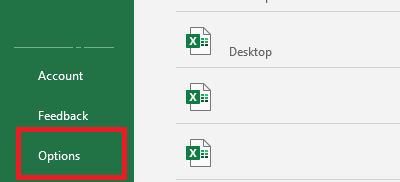
2. 일반 (General) 항목에서 오피스 테마 (Office Theme)를 찾아 원하는 테마를 설정해주시면 해당 오피스 프로그램에서만 적용한 테마를 사용할 수 있습니다.
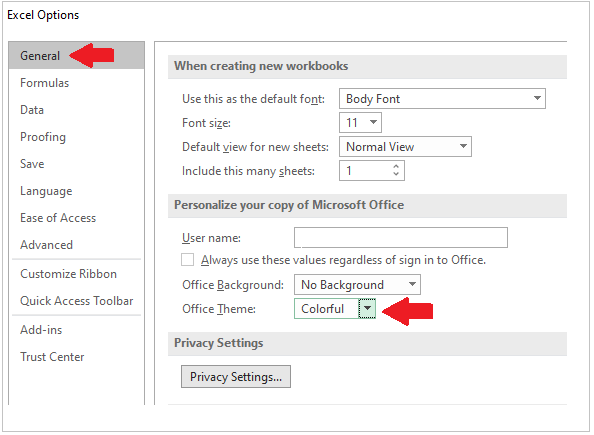




댓글